Kuinka poistaa Windows 10 n testitila

- 1469
- 1
- Steven Hermann
Jotkut käyttäjät kohtaavat sen tosiasian, että Windows 10 -työpöydän oikeassa alakulmassa ilmestyy kirjoitus "testitila", joka sisältää edelleen tietoja vakiintuneen järjestelmän toimituksellisesta toimistosta ja kokoonpanosta.
Näissä ohjeissa yksityiskohtaisesti siitä, miksi tällainen kirjoitus on Windows 10: n testitilan poistaminen kahdella tavalla - joko todella sammuta se tai poistamalla vain kirjoitus, jättäen testitilan käytössä.
Kuinka poistaa testitila käytöstä

Useimmissa tapauksissa kirjoituskoe -tila näkyy kuljettajien digitaalisen allekirjoituksen manuaalisen sammutuksen seurauksena, tapahtuu myös, että jossain "kokoonpanossa", jossa tarkistus irrotettiin, tällainen viesti ilmestyy ajan myötä (katso. Kuinka poistaa Windows 10: n tarkistamisen allekirjoitustarkastukset käytöstä).
Yksi ratkaisuista on yksinkertainen Windows 10 -testitilan sammutus, mutta joissain tapauksissa joissakin laitteissa ja ohjelmissa (jos ne käyttävät allekirjoittamattomia ohjaimia), tämä voi aiheuttaa ongelmia (tässä tilanteessa voit käynnistää testitilan uudelleen, ja poista sitten tämän työntekijän kirjoitus taulukosta toisella tavalla).
- Käynnistä komentorivi järjestelmänvalvojan puolesta. Voit tehdä tämän esittelemällä "komentorivi" tehtäväpalkin hakuun painamalla oikean tuloksen oikeanpuoleista hiirtä ja valitsemalla komentorivin käynnistyspiste järjestelmänvalvojan puolesta. (Muita tapoja avata komentorivi järjestelmänvalvojan puolesta).
- Kirjoita komento Bcdedit.exe -set testaatio Ja napsauta Enter. Jos ryhmää ei voida suorittaa, tämä voi osoittaa, että sinun on poistettava turvallinen käynnistys (operaation päätyttyä voit käynnistää toiminnon uudelleen).
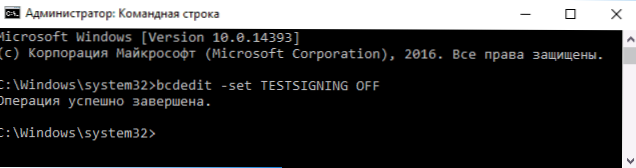
- Jos joukkue on valmis onnistuneesti, sulje komentorivi ja käynnistä tietokone uudelleen.
Sen jälkeen Windows 10: n testitila irrotetaan, ja viesti siitä työpöydällä ei tule näkyviin.
Kuinka poistaa kirjoitus "testitila" Windows 10: ssä
Toinen menetelmä ei tarkoita testitilan irrottamista (jos jokin ei toimi ilman sitä), vaan yksinkertaisesti poistaa vastaavan kirjoituksen työpöydältä. Näihin tarkoituksiin on useita ilmaisia ohjelmia.
Windows 10 - Universal Watermark -vammainen (jotkut käyttäjät etsivät suosittua aikaisemmin WCP -vesileimaa varten Windows 10: lle, en löytänyt toimivaa versiota,.
Suoritat ohjelman vain seuraavat yksinkertaiset vaiheet:
- Painaa asennusta.
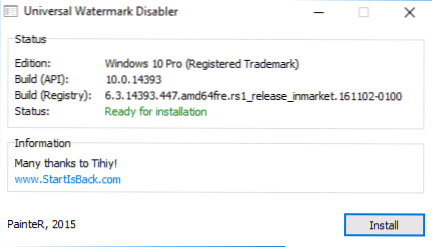
- Hyväksymään, että ohjelmaa käytetään T -Tespand -kokoonpanossa (tarkistin vuodelle 14393).
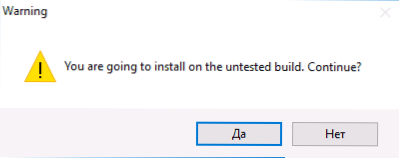
- Napsauta OK saadaksesi tietokoneen uudelleenkäynnistyksen.
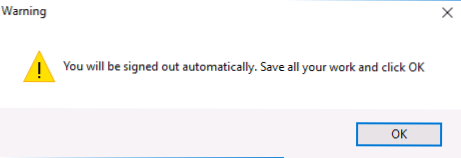
Seuraavassa järjestelmässä saapumisessa viestiä "testitilaa" ei näytetä, vaikka käyttöjärjestelmän tosiasia jatkuu jatkossa.
Voit ladata Universal Watermark -valmistajan viralliselta verkkosivustolta http: // winaero.Com/lataa.Php?Näkymä.1794 (Ole varovainen: latauslinkki on mainonnassa, joka usein käyttää tekstiä "lataa" ja "lahjoittavan" -painikkeen yläpuolella).
- « Kuinka hallita hiirtä Windowsin näppäimistöstä
- Windows Moduules -asennustyöntekijän kuormitusprosessori »

